什麼是谷歌分析? 以及如何在您的網站上使用它?
已發表: 2021-06-03想知道谷歌分析是什麼? 您知道如何在您的網站上使用它嗎? 本指南將為您提供幫助。
Google Analytics 是一個免費的在線工具,可讓您跟踪和分析您的網站流量。 此外,它還顯示了訪問者在您的網站上的行為或互動方式。 但是很多初學者發現它使用起來很複雜,並且他們不使用它。
再說一次,谷歌分析是眾多替代分析工具中最常用的數字分析服務。 但為什麼?
為了回答這些問題,我們整理了這篇文章來展示 Google Analytics 的工作原理。 此外,這篇文章將向您展示如何使用 Google Analytics 來幫助改進您的網站。
讓我們開始吧。
A.什麼是谷歌分析? 它有什麼作用?
Google Analytics (簡稱 GA)是 Google 提供的免費在線網絡分析工具。 它是一種跟踪工具,可收集網站或應用程序數據並生成有關您的網站用戶以及他們如何與您的網站互動的有用報告。
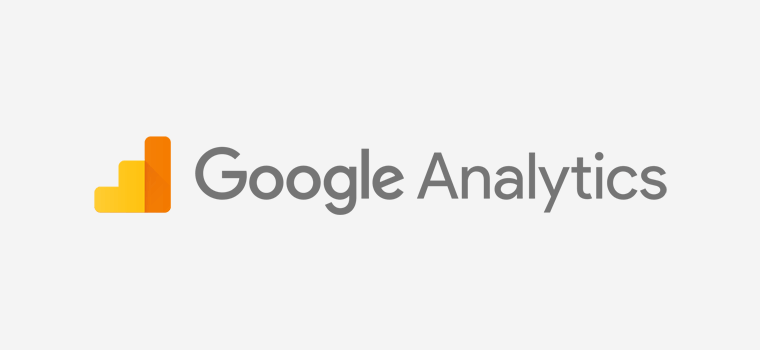
借助 Google Analytics,您可以了解:
- 有多少用戶正在查看您的網站,
- 頁面或內容已收到的查看次數,
- 您的網站用戶是誰(年齡、性別、用戶設備),
- 他們來自哪裡(語言,位置),
- 他們如何找到您的網站(通過直接鏈接、社交媒體、搜索引擎或廣告),
- 他們最常參與您網站上的哪些頁面,
- 他們如何使用您的網站(滾動、點擊),
- 和更多。
所有這些指標都可以幫助您更好地了解您的客戶或訪問者以及您的網站的實際表現。 然後,在這些幫助下,您可以對您的業務做出明智的決策。 而且,基於實際數據的策略肯定會比猜測得出的結果更好。
簡而言之,谷歌分析是每個網站都需要增長的重要增長工具。 它為您提供了更好地了解您的客戶或訪客並製定更好的增長戰略所必需的洞察力。
現在,讓我們看看如何使用 Google Analytics 的示例!
例如,假設您有一家網上商店。 現在您想知道訪問者如何使用您的網站。 因此,這就是 Google Analytics 派上用場的地方。
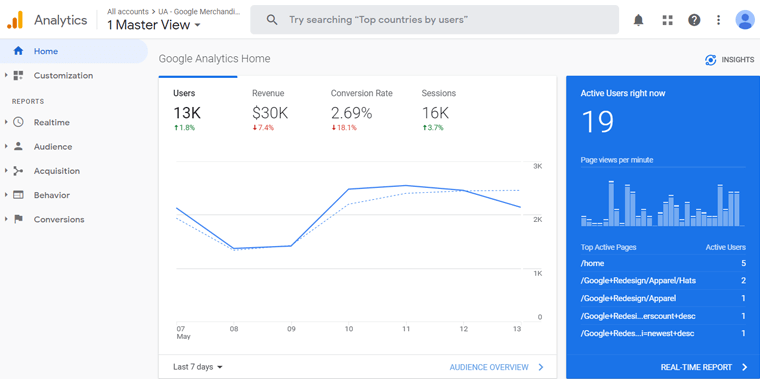
谷歌分析提供了您商店的確切訪問者數量、總瀏覽量、轉化率、收入等。此外,您還可以了解用戶來自哪裡、他們使用的設備等。
這些只是您將從 Google Analytics(分析)獲得的一些常見類型的報告。 我們將在以下部分解釋其他類型的指標。
B.谷歌分析的重要性(使用它的 7 大理由)
在這個競爭激烈的市場中,創建網站只是第一步。 接下來,您應該開始各種增長和營銷策略來發展您的網站。
在眾多增長策略中,谷歌分析在幫助您的業務增長方面發揮著至關重要的作用。 它使您能夠實時監控您的網站流量並評估您的網站的表現。
根據結果,您可以改進您的網站以獲得更好的用戶體驗和轉化率。 因此,這會導致一個成功且有利可圖的網站,並使您能夠在競爭中保持領先地位。
在這裡,我們列出了一些關於 Google of Analytics 的重要性以及它如何幫助您的業務增長的要點。
1. 檢查網站流量的綜合工具
Google Analytics 是一個強大的工具,可讓您測量和分析訪問您網站的流量。 它報告您網站上的訪問者總數,包括新用戶或回訪用戶,以及他們與網站的每次互動。
除此之外,您還將了解受眾人口統計報告、使用的設備、他們對您網站內容的興趣等等。
2. 審查策略的簡單方法
分析提供有關您網站的詳細統計數據和數據。 它顯示訪問者對您網站內容的參與度,以比較最佳和低效內容。 此外,您可以檢查您的 SEO 工作是否有效。
此信息確實有助於了解您的網站受眾對您的網站的期望。 因此,您可以改進您的網站內容和產品並針對更多受眾。
3. 為您的業務制定數據驅動的決策
數據驅動的決策意味著通過驗證和分析業務信息來實現業務目標。 Google Analytics 提供了收集、提取、格式化數據的工具,可以更深入地了解客戶體驗。
因此,有了這些信息,您可以為您的業務目標做出更明智的決定。
4. 輕鬆整合谷歌營銷
Google Analytics 提供有關您網站的寶貴信息,並將您的 GA 帳戶與其他各種 Google 營銷工具相關聯。 這些工具包括 Google Search Console、PageSpeed Insights、Google AdSense 等。
同樣,營銷工具對於跟踪您在 Google Analytics 中的營銷活動的表現至關重要。
5. 有助於改善您網站的 SEO
Google Analytics 收集有關您網站性能的報告。 此報告有助於識別您網站的慢速頁面、搜索關鍵字、您的網站正在獲得的自然搜索等等。
因此,查看這些報告,您可以對其進行處理並為您的受眾提供最好的服務,這會自動改善您的網站 SEO。
6. 免費享受強大的工具
最好的部分是谷歌分析是完全免費的。 您只需要一個 Google 帳戶即可為您的網站使用 Google Analytics(分析)。
C.谷歌分析是如何工作的?
眾所周知,谷歌分析會收集訪問者的數據並生成報告。 但它是如何工作的? 簡而言之,它收集用戶信息,對其進行處理,然後生成易於閱讀的報告。
讓我們詳細解釋這 3 個步驟。
- 數據採集
- 數據處理
- 報告
現在,讓我們更詳細地了解這 3 個步驟。
1) 數據收集
要跟踪您的網站,您需要創建一個 Google Analytics(分析)帳戶並向其中添加您的網站詳細信息。
之後,您將獲得一個跟踪代碼,您應該將其添加到您要收集數據的每個頁面上的站點中。 跟踪代碼 I 是一個小型 Javascript 代碼,用於跟踪您網站上發生的用戶交互。 它看起來像下面的屏幕截圖中的東西。
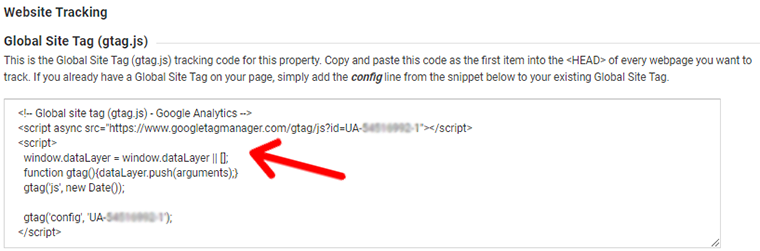
在您的網站上設置跟踪代碼後,Google Analytics 將在用戶的瀏覽器中放置一個 cookie。 使用 cookie,它將開始收集有關您的用戶及其在您網站上的活動的信息。
當用戶開始在您的網站上進行交互時,跟踪代碼會生成一個“命中”,並將其發送到 Google Analytics(分析)。 命中收集有關用戶在確切時間和時刻交互的所有信息。
此外,Google Analytics(分析)將用戶活動分組到稱為“會話”的時間段內。 會話在用戶進入您的站點並訪問第一頁時開始。 如果用戶在網站上閒置 30 分鐘,則會話結束,並開始新會話。
2) 數據處理
在 GA 服務器上收集數據後,它會處理數據和格式以生成報告。 它處理命中請求、應用過濾器等。
在處理數據時,Analytics 會組織不同類別的數據,例如用戶設備是移動設備還是瀏覽器以及其他因素。 之後,它將數據轉換為維度、指標,並將其存儲在數據庫中。
3) 報告
數據處理完畢後,即可在分析儀表板中顯示。 此報告記錄了用戶對您網站的行為方式。
您可以訪問 https://analytics.google.com/analytics/ 訪問您的 Google Analytics 數據。 但請確保您已登錄用於創建 GA 帳戶的 Google 帳戶。
D.如何設置谷歌分析? (一步步)
谷歌分析是谷歌提供的免費網站分析工具。 因此,它只需要一個 Google 帳戶即可進行設置和使用。 與 Google 提供的其他免費服務一樣,您只需註冊您的帳戶即可免費使用此工具。
創建 Google Analytics 帳戶後,您必須將您的網站添加到您的 Analytics 帳戶。 添加後,您將獲得一個跟踪代碼,您應該將其添加到您的網站,以允許 Google Analytics(分析)開始跟踪您的網站。
因此,Google Analytics 設置過程主要有以下兩個步驟:
- 創建一個 Google Analytics 帳戶並添加您的網站
- 查找跟踪代碼並將其添加到您的站點。
我們將在下面詳細解釋這些步驟。 繼續閱讀。
第 1 步。設置 GA 帳戶,添加您的網站屬性
1. 點擊此鏈接進入 Google Analytics 主頁。 接下來,點擊“免費設置”。 現在,通過您的 Google 帳戶登錄。
如果您已有 Google Analytics(分析)帳戶,則無需創建新帳戶。 否則,請創建一個併計劃永久保留它,因為這樣您就可以訪問 GA。
2. 登錄後,點擊“開始測量”。
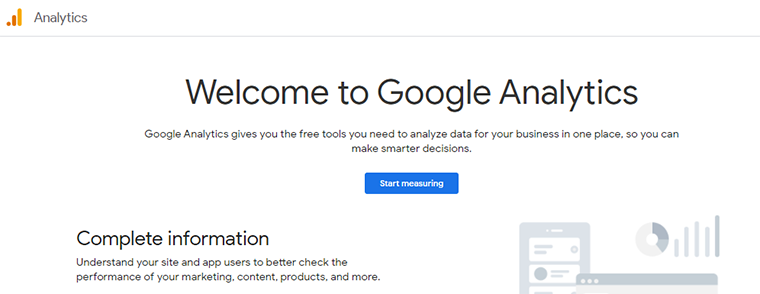
3. 現在,您需要添加一個Account Name 。 此外,請確保您使用的帳戶名稱與您的網站或公司相匹配。 單擊頁面底部的下一步。
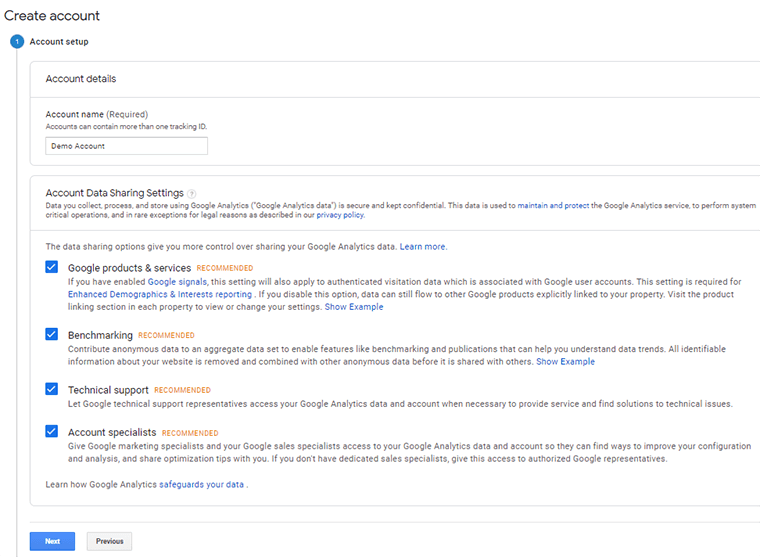
4. 選擇是否要衡量網站或應用程序。 這裡我們選擇網站。
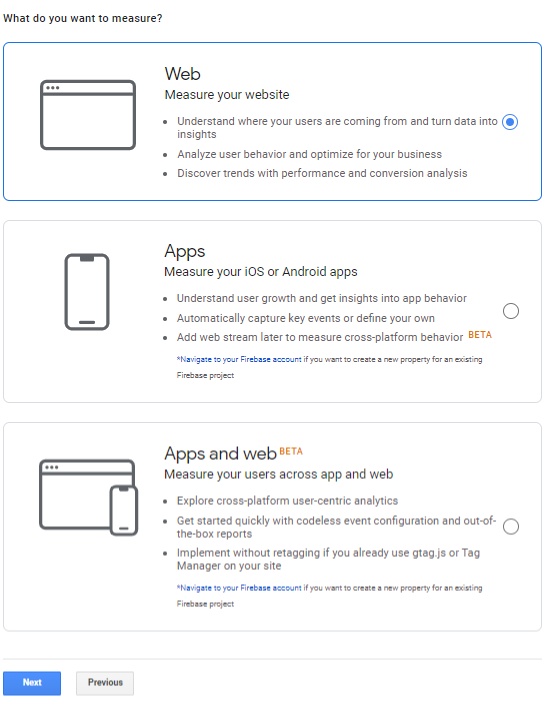
5. 之後,設置您的網站屬性。 毫不拖延地,添加有關您網站的一些詳細信息,例如:
- 輸入網站名稱 (www.sitesaga.com)
- 網站網址 (https://www.sitesaga.com/)
- 行業類別 – 選擇代表您網站的選項。
- 設置您當地的時區。
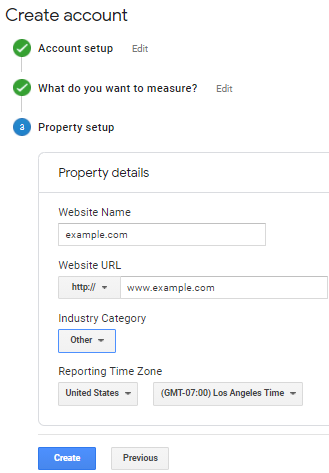
在下一個屏幕上,您應該接受 GDPR 要求的“數據處理條款”和“Google 測量控制器 - 控制器數據保護條款”。
點擊“我接受”。 因此,這是設置 Google Analytics(分析)帳戶的最後一步
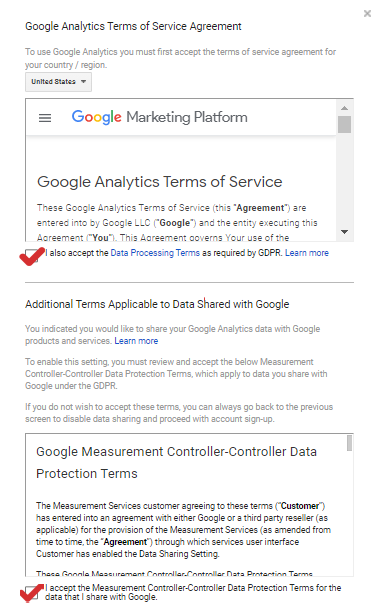
7. 最後,您將獲得一個跟踪代碼,您應該將其添加到您的站點。
第 2 步。在您的網站上安裝 Google Analytics 跟踪代碼
設置 Google Analytics(分析)帳戶後,您將獲得 Google Analytics(分析)代碼。 導航到 GA 儀表板,在底部,您將看到Admin部分。 單擊它,您將看到一個帶有各種選項的新屏幕。
選擇跟踪信息,然後選擇跟踪代碼。 在那裡你會看到一個帶有代碼的框。
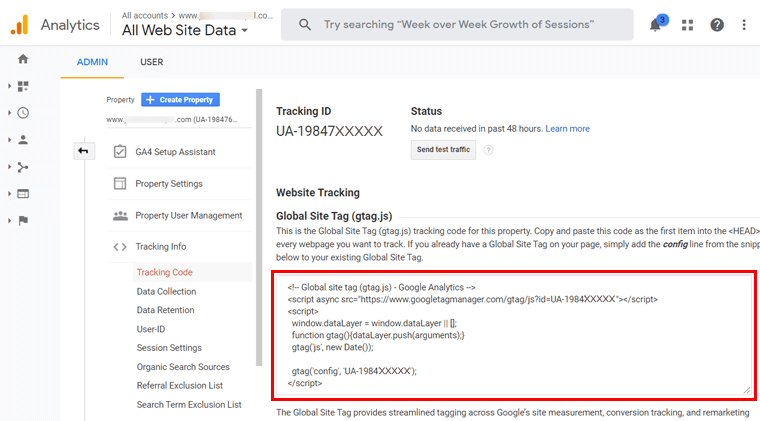
現在,您應該將此代碼添加到您網站的標題 <HEAD> 中。 您可以根據您的網站平台以不同的方式進行操作。 在這裡,我們將展示一些方法。
- 在 WordPress 網站中安裝 Google Analytics
- 在 Blogger 中連接 Google Analytics
- 將 Google Analytics 添加到 Wix
- 將 Google Analytics 跟踪代碼添加到 Shopify
- 將 Google Analytics 安裝到 Squarespace 網站
- 將 Google Analytics 添加到靜態 HTML 網站
讓我們從一個關於如何將 Google Analytics 添加到 WordPress 的簡短教程開始。
i) 在 WordPress 網站中安裝 Google Analytics
在 WordPress 網站上安裝 Google Analytics 非常簡單。 Google 提供了一個名為 Site Kit 的插件,可以輕鬆地將 Google Analytics 與 WordPress 連接起來。
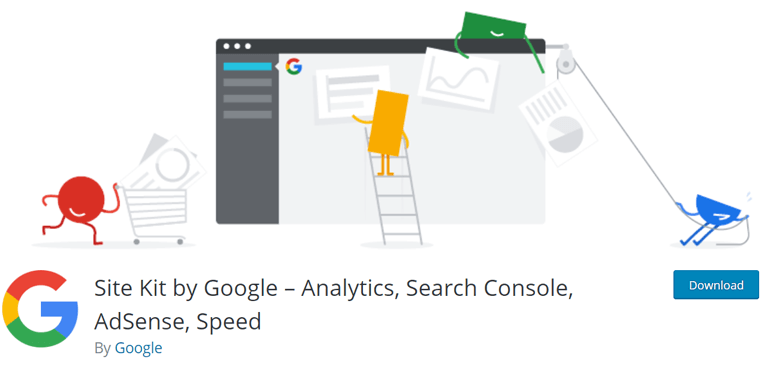
這個插件不僅連接了谷歌分析,還連接了谷歌的其他 5 個有用的營銷工具。 它們是:Google Search Console、AdSense、PageSpeed Insights、Optimize 和 Tag Manager。
安裝 Site Kit WordPress 插件
要開始使用,請登錄您的 WordPress 網站儀表板。 接下來,從菜單中轉到“插件> 添加新”,搜索插件並安裝它。
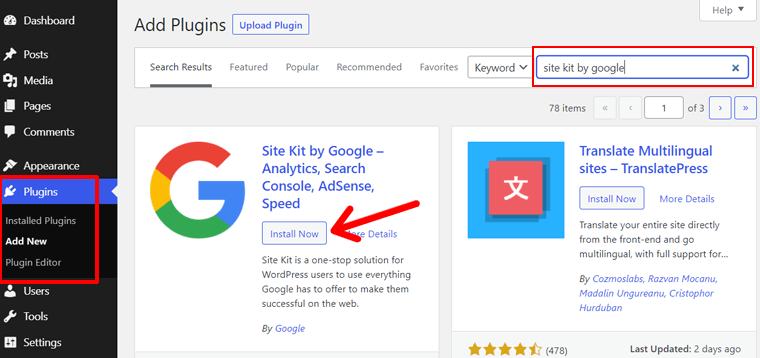
有關更多詳細信息,請查看我們關於如何安裝 WordPress 插件的完整指南。
設置站點工具包插件
激活插件後,它會顯示“恭喜,Site Kit 已激活”消息,並帶有“開始設置”按鈕。 只需單擊它即可開始設置。
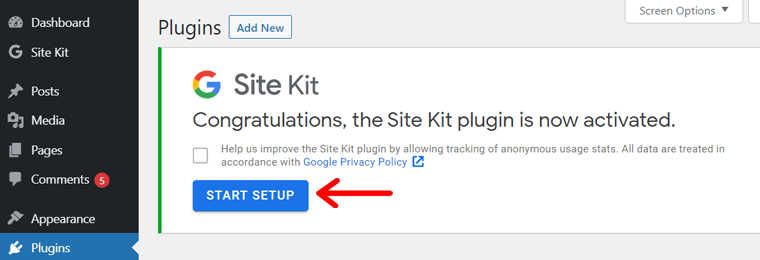
之後,您將被重定向到新屏幕。 在那裡您可以看到 3 個設置步驟; 驗證網站所有權,允許網站訪問 Google 帳戶數據,設置 Search Console。 之後,有一個“使用 Google 登錄”選項。
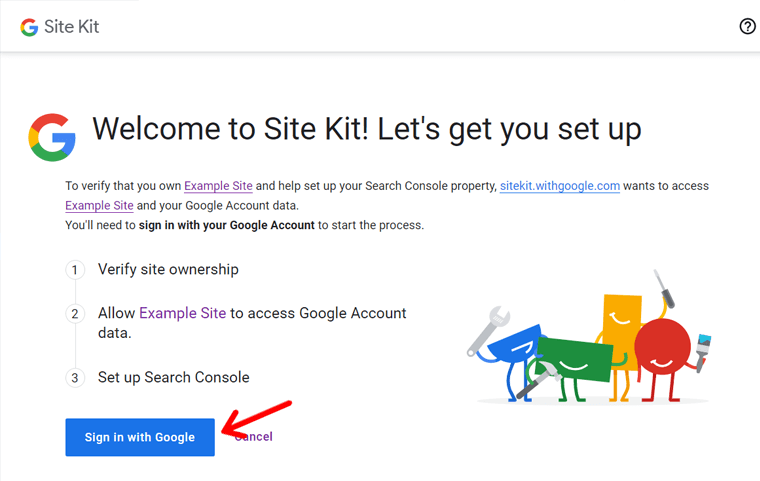
單擊該按鈕。 接下來,您應該允許所有權限。
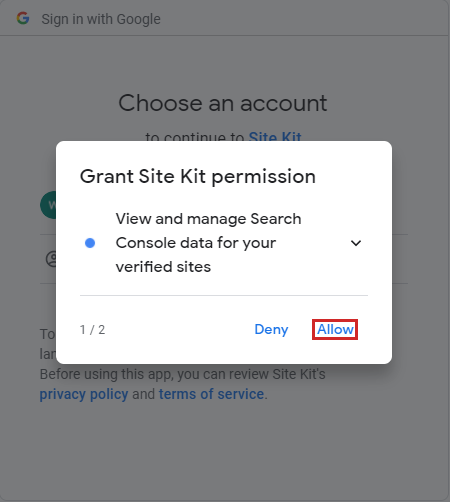
之後,您將再次被重定向到設置頁面。
現在,您只需要點擊“繼續”按鈕來驗證網站所有權。 如果您的電子郵件是 WordPress 網站上的管理員用戶,那麼它將在幾秒鐘內驗證。
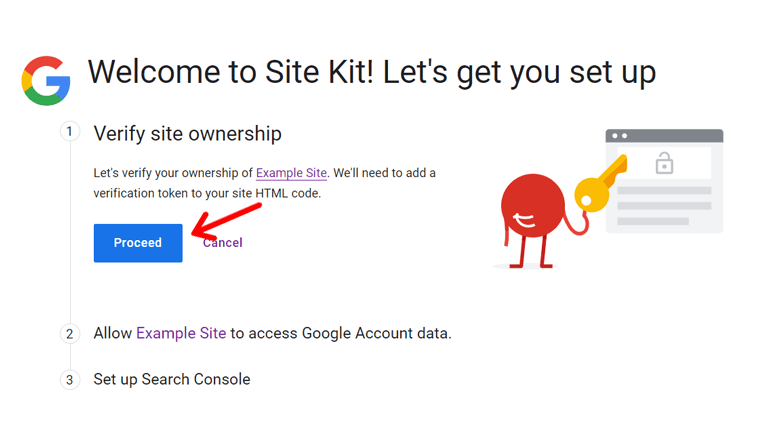
接下來,您還應該允許您的網站訪問您的 Google 帳戶數據。 最後,點擊“添加網站”到 Search Console。
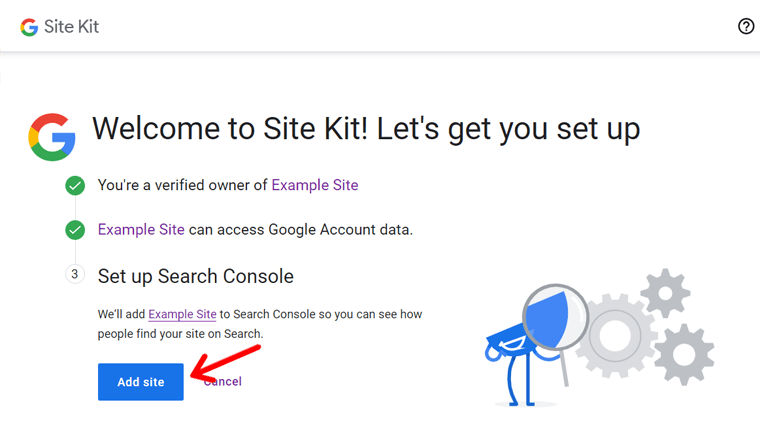
就這樣! 在下一個屏幕上,您將看到“恭喜,Site Kit 設置已完成”消息。 單擊“轉到我的儀表板”按鈕。
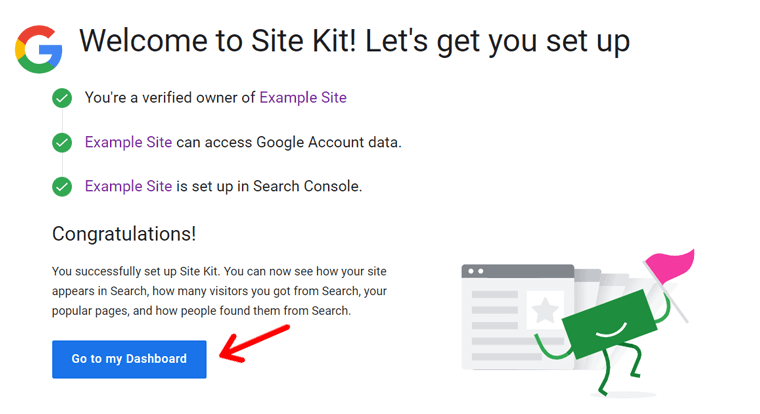
現在,您將回到您的 WordPress 儀表板。
使用 WordPress 設置 Google Analytics
從儀表板菜單轉到“站點工具包>設置”,然後單擊“連接更多服務”選項卡。 接下來,單擊“設置分析”鏈接。

接下來,您將看到“使用 Google 登錄”頁面。 單擊您的 Google 帳戶以繼續。
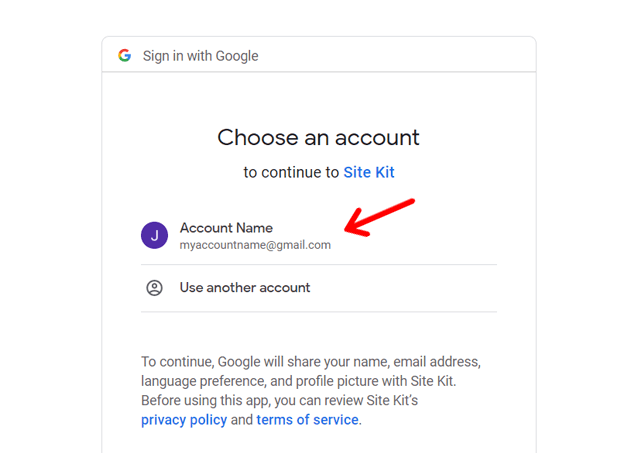
接下來,您應該允許 Site Kit 查看和下載 Google Analytics 數據。 單擊“允許”鏈接。
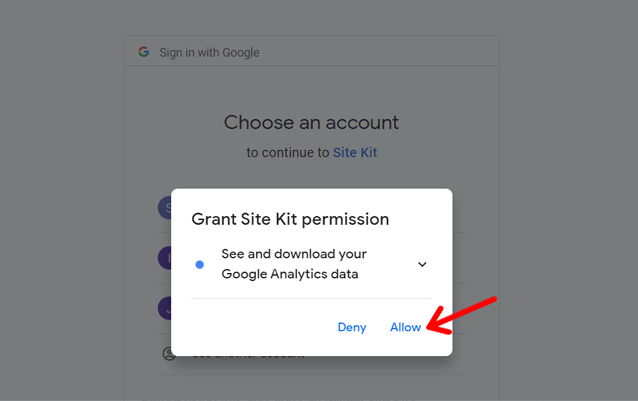
在下一個屏幕上,您需要再次確認您的選擇。 就這樣! 接下來,您將被重定向到您的儀表板,您將在其中看到“恭喜您完成了 Analytics 的設置!” 信息。
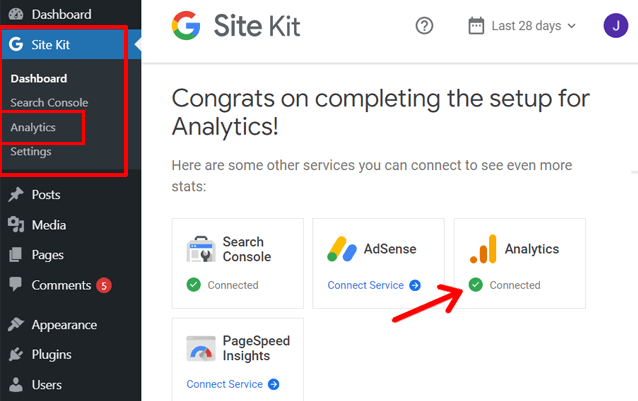
而已! 您在 WordPress 中安裝了 Google Analytics,但並未實際使用它。 很簡單,對吧?
在您允許訪問您的帳戶數據後,Site Kit 插件會自動將跟踪代碼添加到您的網站。 此外,它還允許您在儀表板內查看您的網站報告,如下一節所述。
或者,您可以使用 MonsterInsights 插件,這是另一個流行的 WordPress 谷歌分析插件。
查看儀表板和報告
現在,您可以直接在 WordPress 儀表板中查看您的 Google Analytics(分析)報告。
從儀表板轉到“ Site Kit> Analytics ”頁面以查看報告。 但谷歌收集數據和準備報告可能需要幾個小時,可能需要 24 小時。
ii) 在 Blogger 中連接 Google Analytics
Blogger是谷歌流行的博客平台。 由於它也是 Google Analytics 的 Google 產品,因此您可以在 Blogger 中默認找到 Analytics 集成選項。
在 Blogger 上添加 Google Analytics 可為您提供有關誰在訪問您的 Blogger 博客、他們是如何找到它的等有用信息。 請按照以下步驟讓 Google Analytics 與 Blogger 一起使用。
登錄您的 Blogger 帳戶並訪問您的信息中心。 從左側菜單轉到設置選項。 在“設置”頁面上,您會看到“Google Analytics(分析)媒體資源 ID”選項。
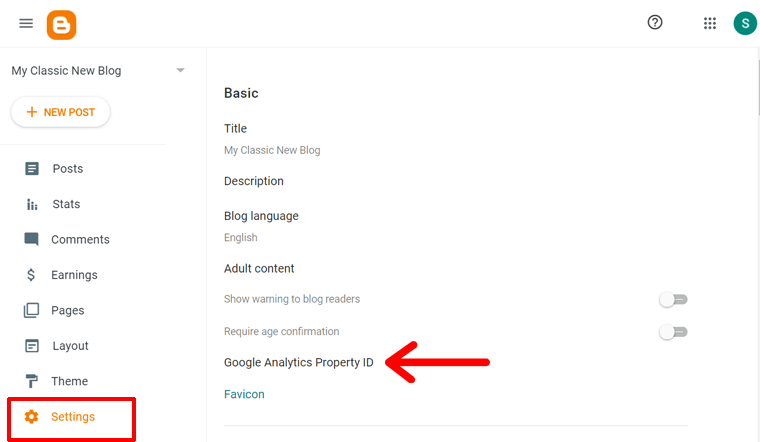
單擊它,然後您將看到一個彈出框,您將在其中粘貼跟踪 ID。 因此,您現在需要跟踪代碼。
因此,首先,轉到您的 Google Analytics(分析)帳戶 (https://analytics.google.com/analytics/)。 然後,單擊左下角的“管理員”選項。 在管理頁面上,導航到“屬性”列下方的“跟踪代碼”選項。
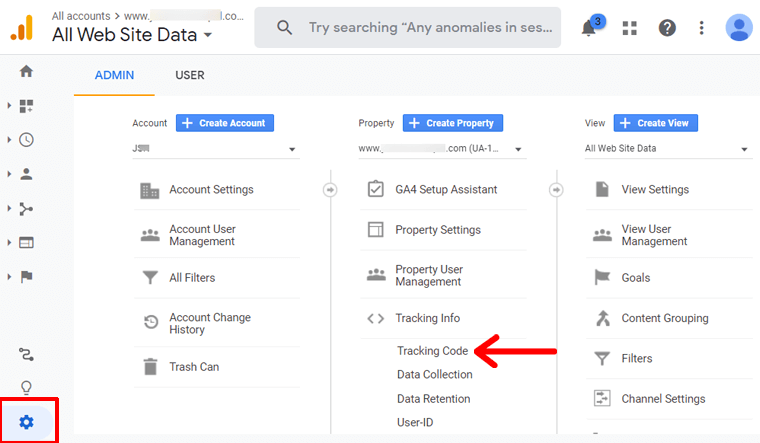
在下一個屏幕上,您會找到跟踪信息。 您可以在頁面頂部找到跟踪 ID。 此外,您也可以在跟踪代碼中看到它。 它看起來像這樣:UA:XXXXXXXXX。
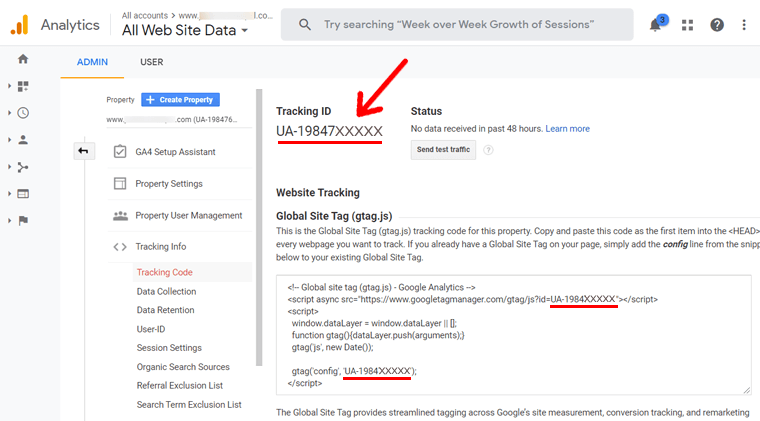
現在復制此跟踪代碼。 然後,轉到您的 Blogger 設置頁面並粘貼到 Google Analytics(分析)跟踪 ID 彈出框中。
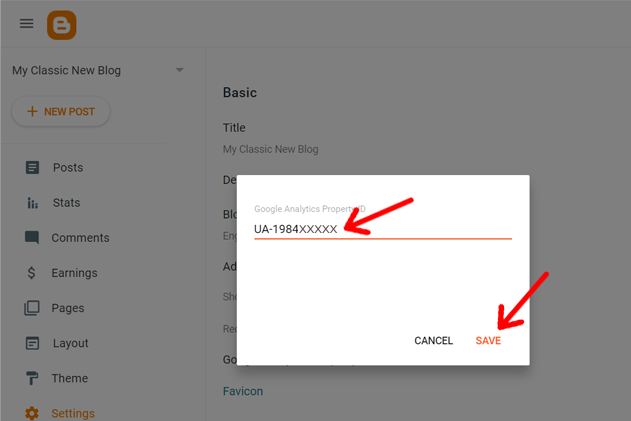
之後,單擊“保存”選項。 需要幾天時間才能在 Google Analytics(分析)上顯示您的博客信息。
iii) 將 Google Analytics 添加到 Wix
Wix是另一個流行的網站建設者。 您也可以將 Google Analytics 與 Wix 一起使用,但您應該是高級計劃用戶才能使用此功能。
當您訪問 Wix 儀表板時,導航到設置>跟踪工具。 您會看到一個頁面,您可以在其中添加不同的工具,如 Google Analytics、Google Tag Manager、Facebook Pixel,來自頁面頂部的新工具選項。 現在選擇谷歌分析。
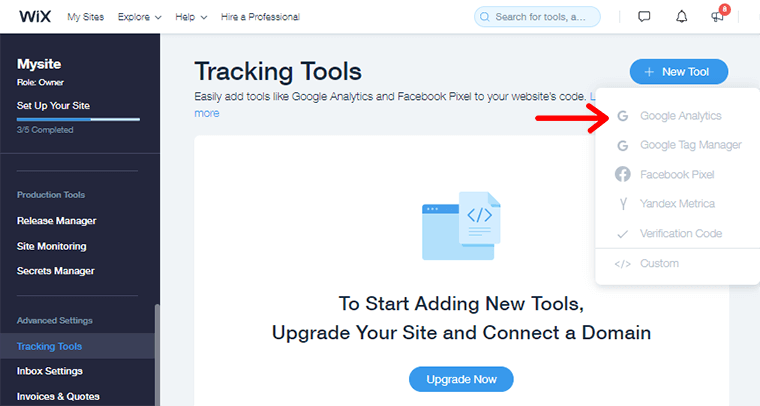
從左側邊欄中添加 GA 後,選擇編輯選項。 它會給您空間來添加從 Google Analytics 獲得的跟踪 ID,然後單擊Apply 。
您已成功將 Google Analytics 添加到您的 Wix 網站。 幾天后,您可以看到您網站的流量。
iv) 將 Google Analytics 跟踪代碼添加到 Shopify
Shopify 是一個廣泛使用的電子商務平台。 在 Shopify 上添加 Google Analytics 將幫助您了解客戶如何使用您的商店。 這有助於發展您的商店並了解您的客戶他們對您的商店的期望。
從 Google Analytics 複製跟踪 ID 後,轉到 Shopify 儀表板。 從儀表板底部導航到在線商店,然後選擇首選項選項。
現在您將看到 Google Analytics(分析)帳戶部分。 將 Tracking ID 粘貼到框中,然後單擊Save 。 您已在 Shopify 商店中成功設置 Google Analytics。 24 小時到幾天后,您可以查看 Google Analytics 收集的數據。
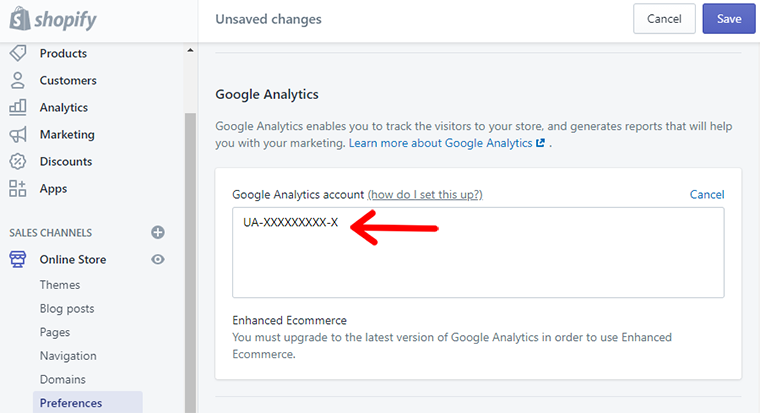
這只是設置 Google Analytics 的第一步。 如果您擁有大型電子商務商店,則必須升級到 Shopify 高級計劃。

v) 將 Google Analytics 安裝到 Squarespace 網站
您可以使用 Google Analytics 跟踪Squarespace網站的性能。 設置很簡單,可以在幾分鐘內完成。
登錄 Squarespace 帳戶並打開儀表板。 導航到設置並從儀表板底部選擇高級選項。 從高級選項中,選擇外部 API 密鑰。
之後,您將看到Google Analytics(分析)帳戶字段部分。 將您從 Google Analytics 複製的跟踪代碼粘貼到框中,即可完成。
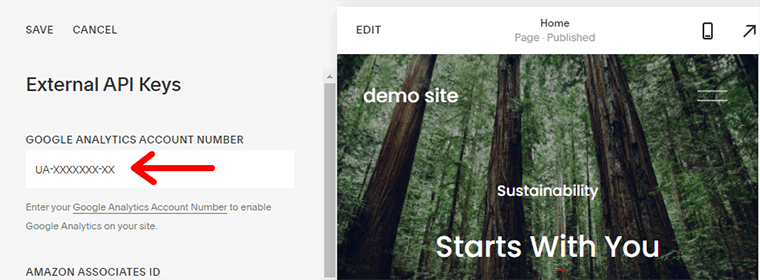
1-2 天后,GA 將顯示您的網站數據。
vi) 將跟踪代碼添加到靜態網站
靜態網站使用 HTML 代碼構建並包含靜態內容。 內容不會隨著用戶的操作而改變,並且保持靜態。 靜態網站的幾個例子是:歷史事件網站、表格、體育賽事結果等。信息是這些網站不會隨著時間的流逝而改變。
與動態網站相比,在靜態網站上添加 Google Analytics 跟踪很容易。
首先,從 Google Analytics 複製跟踪代碼並將其粘貼到您要在 Google Analytics 中跟踪的每個頁面上。 之後找到您的網站頁面並將代碼添加到每個頁面的標題部分。
現在您可以通過轉到 Google Analytics Dashboard 來測試代碼。
E.如何使用谷歌分析報告? (解釋)
谷歌分析以報告的形式顯示您的網站訪問者的互動。 這些報告可以全面了解您的網站表現如何以及您的受眾如何使用它。 它可以幫助您了解在未來幾天使您的網站變得更好的改進。
這些報告位於分析儀表板的報告部分。 您可以通過以下頁面訪問您的 Google Analytics 報告:https://analytics.google.com/analytics/。
在這裡,我們將討論 Google Analytics 中可用的所有報告。
- 實時報告
- 觀眾報告
- 收購報告
- 行為報告
- 轉化報告
- 自定義報告
1.實時報告
實時報告會實時顯示有關用戶及其在您網站上的活動的信息,或者在您的網站上發生時立即顯示這些信息。
報告會隨著每一次更改而不斷更新。 它通常會分析當前網站上有多少活躍用戶、位置、最活躍的頁面、頁面瀏覽量(每秒/分鐘)等等。
您可以在 GA 儀表板左側邊欄的Reports下找到實時報告。 此外,實時報告看起來像這樣。
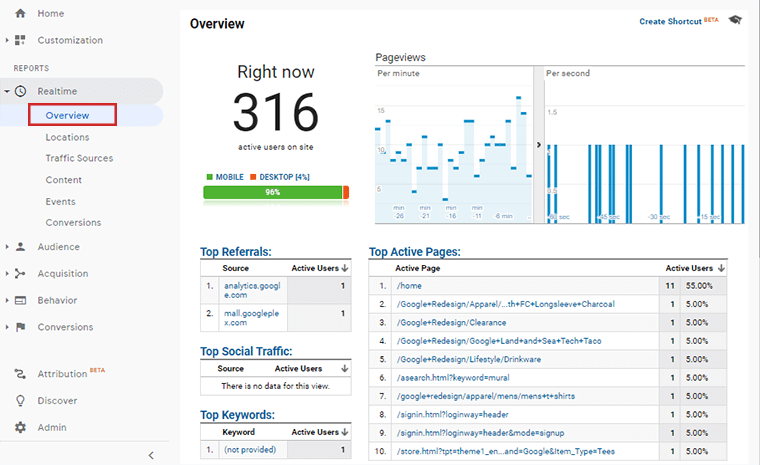
通常,實時報告由其下的子類別組成。 它們在下面列出。
- 概述
- 地點
- 流量來源
- 內容
- 活動
- 轉換
概述
概覽部分顯示網站上的活躍用戶數量、使用的設備(移動設備或其他設備)、每秒/分鐘的頁面瀏覽量、熱門推薦、熱門關鍵字、熱門活動頁面等。
地點
位置部分提供有關訪問者當前地理地址的實時數據。 在那裡,您可以看到您網站上的活躍用戶數量以及網頁瀏覽量(秒/分鐘)。
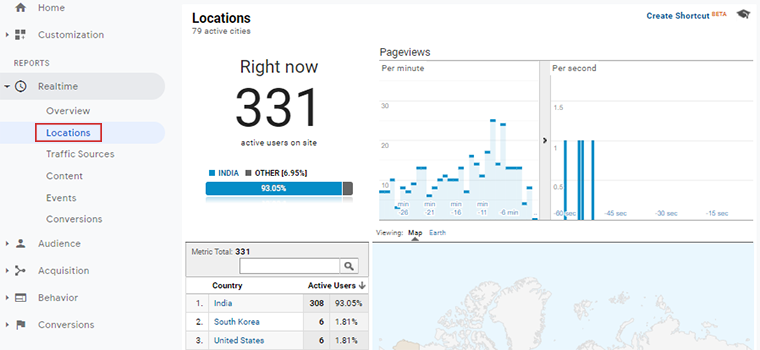
下面以百分比的形式列出了國家和活躍用戶的數量。 此外,報告還以地圖的形式顯示位置。 當您單擊地圖時,它會顯示具有活躍用戶數量的特定國家/地區。
流量來源
本部分顯示了向您的網站發送流量的不同來源。 它可以是直接的、推薦的、搜索引擎的等。 當您查看流量來源頁面時,您會看到 2 個指標:活躍用戶和瀏覽量。
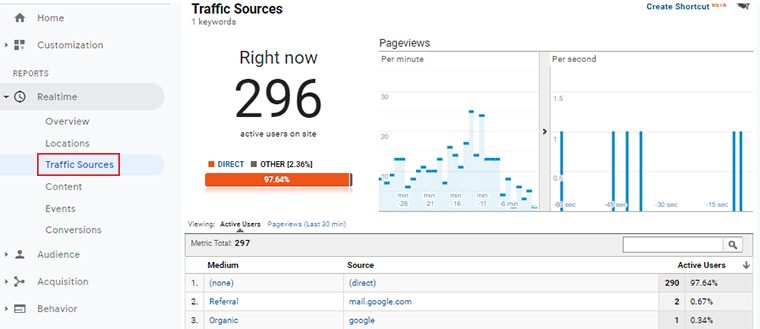
活躍用戶數統計過去 5 分鐘內與您的網站互動的用戶數。 另一方面,Pageview 顯示過去 30 分鐘查看的頁面總數的報告。
這些指標在包含Medium 、 Source和Active Users的表格中顯示報告。
內容
GA 的內容部分顯示了每個頁面中訪問者交互的詳細報告。 它顯示用戶正在查看的當前頁面的 URL 以及頁面標題。 此外,您還可以查看每個頁面上活躍用戶的百分比。
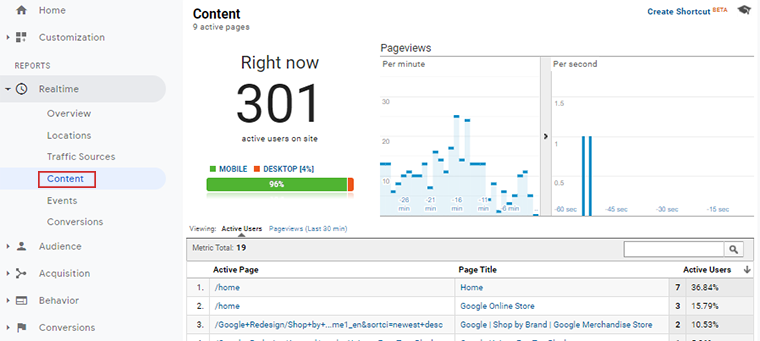
活動
事件跟踪人們在您的網站上執行的點擊鏈接、按鈕等操作。 它顯示了網站上發生的現場活動。
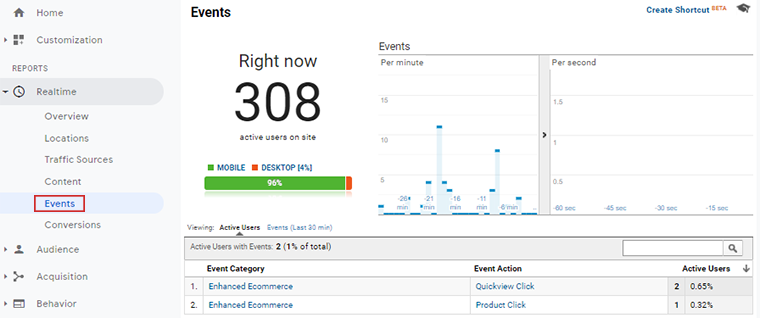
假設當用戶進入網站並點擊要播放的視頻時。 一段時間後,他們暫停它,然後停止。 因此,這種播放、暫停和停止是您網站上的用戶的事件。
當您打開事件頁面時,會出現一個包含Event Category 、 Event Action和Active Users的表格。
轉換
轉化跟踪您在 Google Analytics(分析)中設置的目標。 實時報告的轉化部分顯示了目標和活躍用戶的數量。 如果您想查看最近 30 分鐘的目標報告,請點擊Goal Hits 。
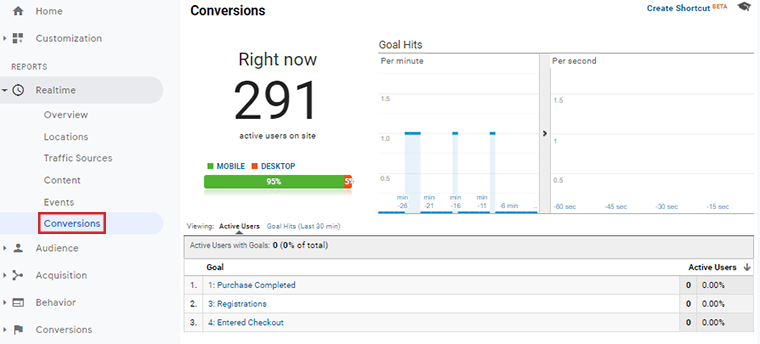
因此,這就是實時報告。 現在讓我們轉向受眾報告。
2. 觀眾報告
受眾報告可讓您分析並更好地了解用戶的特徵。 它提供了有關有多少用戶訪問了您的網站、他們是誰、位置和所有其他小細節,甚至是他們的人口統計數據的信息。
您可以在報告下的 GA 儀表板左側欄中找到受眾報告。 它位於實時報告下方。
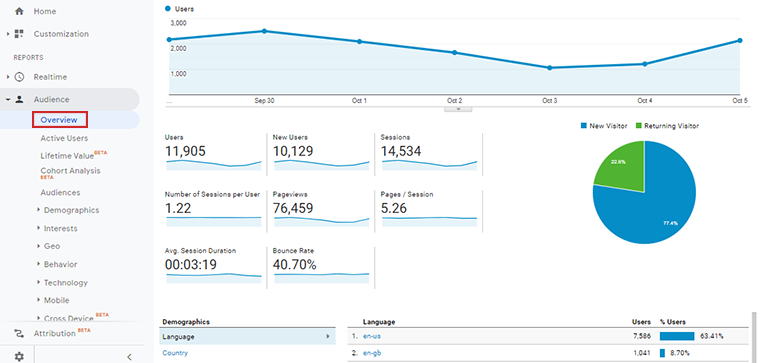
通常,受眾報告包括其下的子類別。 它們在下面列出。
- 概述
- 活躍用戶
- 終身價值
- 隊列分析
- 人口統計
- 興趣
- 地球儀
- 行為
- 技術
- 移動的
- 跨設備
- 基準測試
- 用戶流
概述
概覽部分顯示受眾報告的摘要。 您可以獲取所有用戶的報告、新用戶、會話、人口統計、語言、設備等。
在概覽頂部,您可以看到一個圖表,其中顯示了會話數、跳出率、用戶、平均會話持續時間等等。
活躍用戶
此報告可以顯示您網站上的活躍用戶數量。 它以圖表的形式顯示報告,您還可以查看用戶的當前天數、過去 7、14 天和 30 天。
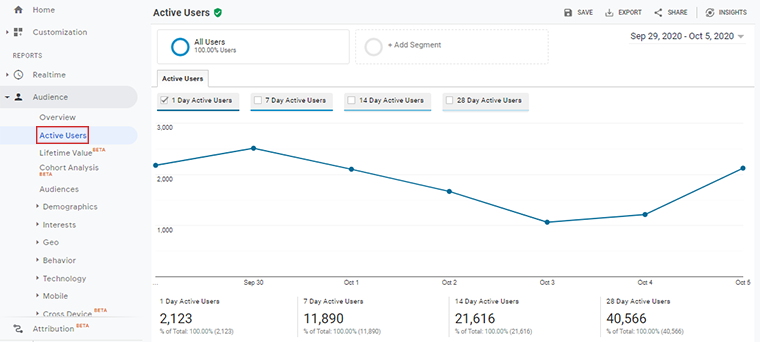
如果您的網站內容鼓勵用戶訪問或返回您的網站,您會看到這個數字隨著時間的推移而增加。
終身價值
生命週期價值顯示在獲取後 90 天內每位用戶的收入。
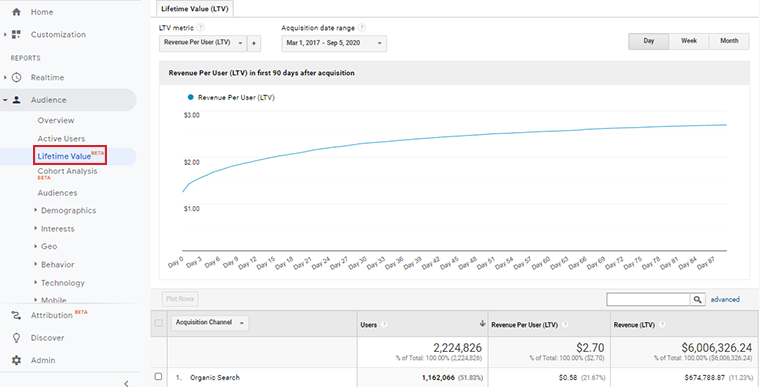
人口統計
人口統計報告與用戶年齡和性別有關。 有關更多詳細信息,您可以從 GA 儀表板轉到年齡和性別類別。
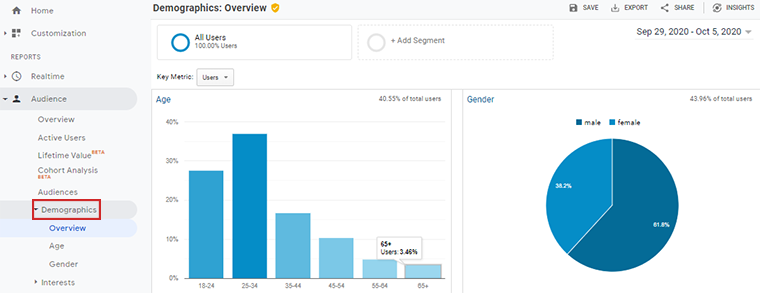
興趣
興趣報告可讓您了解訪問者對您的 Web 內容的偏好。 您可以大致了解您的受眾感興趣的主題是什麼。
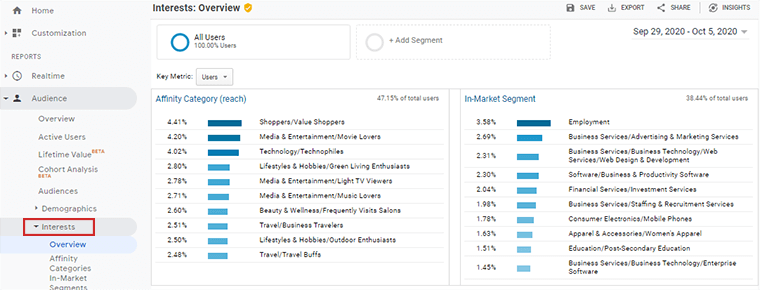
這有助於您為相關內容生成不同的營銷策略。 例如,如果您的受眾對媒體和娛樂感興趣,您現在可以在其上創建更多內容。
它以百分比形式顯示不同類別的數據,例如親和類別、市場細分和其他類別。
地球儀
該報告將概述用戶的語言和位置。 GA 從用戶瀏覽器收集語言報告,因為瀏覽器使用代碼設置語言。 它使用英語作為 en-us、en-UK、en 等。
此外,分析可以從用戶瀏覽器的 IP 地址跟踪用戶所在的大陸、次大陸、國家和城市。 它在地圖上顯示數據。 您可以使用該表查看語言和位置的完整報告。 它顯示活躍用戶、新用戶、返回用戶的數據等等。
行為
行為部分報告您想了解的有關內容的所有信息。 它由5個不同的類別組成。
- 新用戶與回訪- 它顯示有關新用戶訪問您的網站或再次返回的頻率的報告。
- 參與度——參與度報告衡量用戶在您的網站上花費的時間。 簡單來說,就是用戶在您網站上的訪問時長。
- 技術——技術報告概述了哪些瀏覽器和網絡用戶正在為您的站點使用。
- 會話質量——分析通過給出 0-100 的分數來衡量會話的質量。 此分數基於用戶在您的網站上的表現。 如果分數在 50-100 之間,則表示用戶與您的網站互動良好。 特別是,低分確定用戶沒有在您的網站上花費足夠的時間。
移動的
移動報告概述了用戶用於您網站的不同設備。 它可能是手機、平板電腦、台式機。
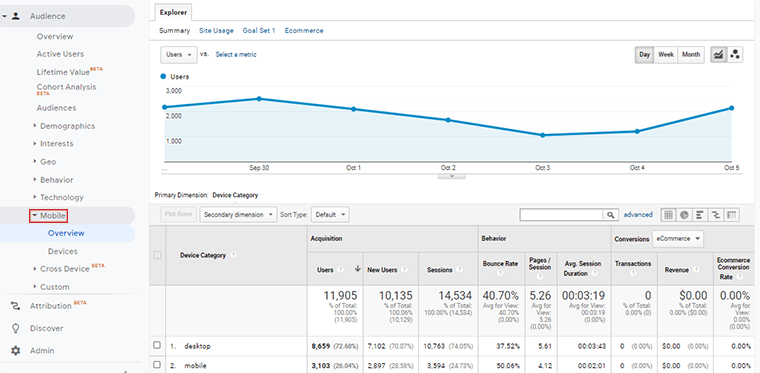
“設備”報告可讓您查看有關設備的其他詳細信息,例如移動設備名稱、移動品牌、服務提供商、操作系統等。
用戶流
該報告提供了有關用戶如何與您的網站交互的圖形流。 它顯示了用戶從起始頁面到現有頁面的所有路徑。
這是它的外觀。
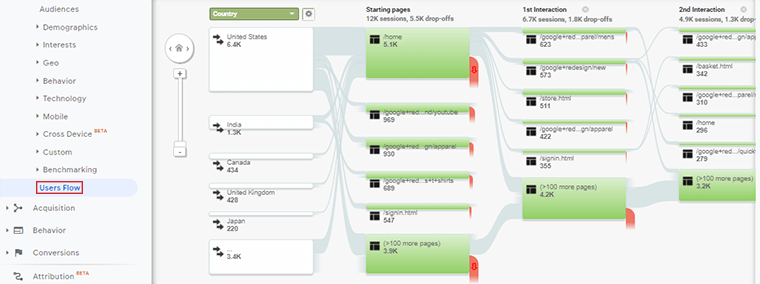
3. 收購報告
獲取報告概述了向您的網站發送高流量的所有渠道或來源。 此外,它比較了這些渠道的表現以及它們在參與度和轉換方面的作用。
您可以在 GA 儀表板左側欄的 Reports 下找到 Acquisition Reports 。 它位於Audience Reports下方。
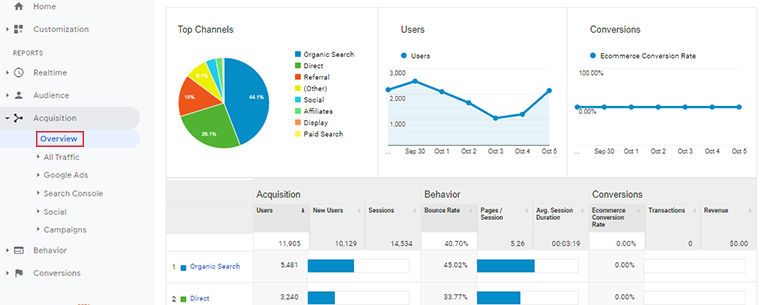
一般而言,收購報告由其下的子類別組成。 它們在下面列出。
- 概述
- 所有流量
- 谷歌廣告
- 搜索控制台
- 社會的
- 活動
概述
概覽部分顯示採集報告的所有摘要報告。
您可以在概覽頁面頂部看到一個餅圖,該餅圖為您提供不同流量發送源的比率。 因此,高比率表示來自源的大量流量。
當您向下滾動時,會出現一個表格,其中顯示所有來源的執行情況報告。
所有流量
所有流量部分清楚地了解不同來源或向您的網站發送高流量。
要查看此內容,您可以導航到其子類別。 之後,您將看到用戶來自的所有渠道、來源、媒介和推薦。 此外,它還包括跳出率、新用戶的流量率等等。
谷歌廣告
Google Ads 會顯示來自您的廣告、廣告系列、關鍵字或網址搜索的流量。 但是,只有在 Google Ads 上創建了 SEM 廣告系列並將您的 Google Ads 帳戶與 Google Analytics(分析)關聯後,您才會看到這些數據。 如果您沒有使用過 Google Ads,則此處不會顯示任何內容。
搜索控制台
Search Console 會顯示有關您網站性能的報告。 從這裡,您可以看到來自哪些國家或設備的流量最多。
- 登陸頁面為您提供了網站上訪問量最大的最受歡迎的登陸頁面的概覽。
- 國家部分顯示來自不同國家的流量報告。 此外,您還可以看到向您的網站發送高流量的國家/地區的名稱。
- 設備部分提供有關人們為您的站點使用的設備類型的數據。 它分析有關發送高流量的設備類型的報告。
- 查詢部分報告了訪問者用來尋找您身邊的不同關鍵字和短語。 此外,它還顯示了每個關鍵字的展示次數、點擊次數和點擊率。
社會的
社交部分為您提供有關從不同社交渠道進入您網站的流量的信息。 它們可能是社交網絡、社交插件等。
- 網絡推薦 - 它顯示了向您的網站發送流量的不同社交網站。 它們可能是 Facebook、Twitter、YouTube、Pinterest、LinkedIn 等。
- 登陸頁面——登陸頁面是用戶來自社交網絡的頁面。
- 用戶流程 - 從社交網絡訪問您的網站後,它會顯示有關路徑的報告。
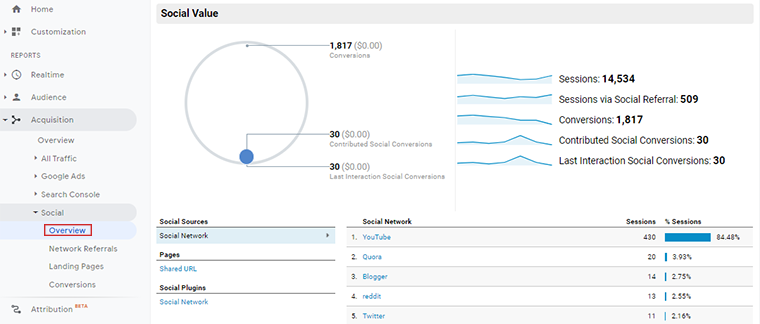
活動
此部分提供來自您設置的活動的訪問者的報告。 它還會計算哪些廣告系列為您的網站提供了高質量的流量。
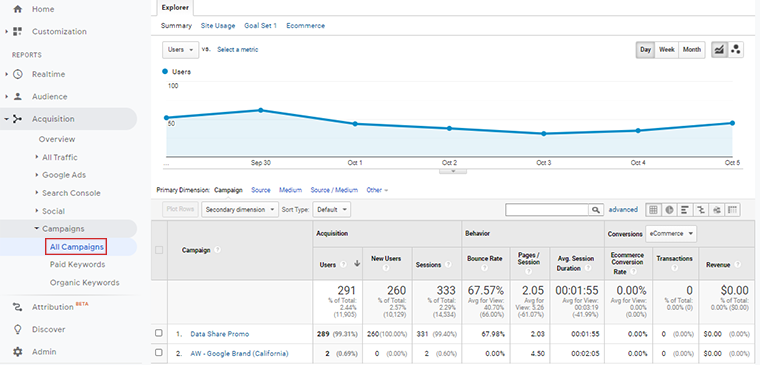
4.行為報告
行為報告讓您了解用戶在網站上對您的內容的行為方式。 此外,您還可以找到人們訪問的頁面以及他們在訪問網站時採取的操作。
您可以在 GA 儀表板左側欄的 Reports 下找到 Behavior Reports 。 它們位於收購報告下方。
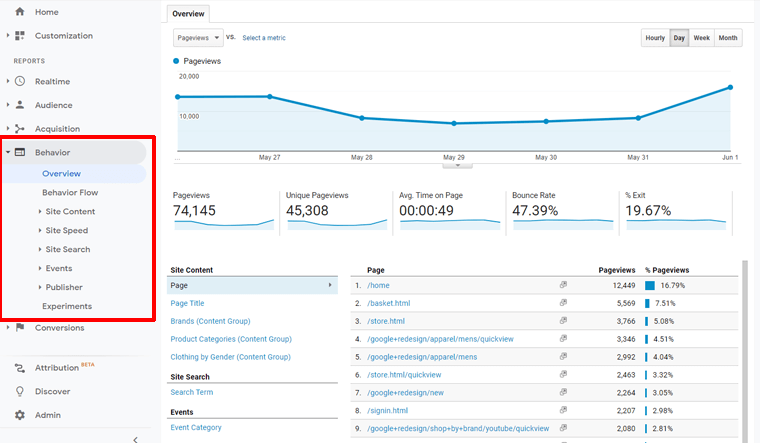
通常,行為報告由下面列出的子類別組成。
- 概述
- 行為流
- 網站內容
- 網站速度
- 活動
- 出版商
- 實驗
概述
概述部分報告頁面瀏覽量、唯一頁面瀏覽量、頁面平均時間。 它顯示了人們對您的網站內容的行為方式、他們在您的網站上採取的行動等等。
概覽頁面上有頁面視圖、唯一頁面視圖、退出百分比等的圖形表示。 When you scroll the report, there is a table displaying pages from your site with the page's number of viewers
行為流
This report shows how users flow through different content of your site. It shows the path taken by the user when moving from one event to another.
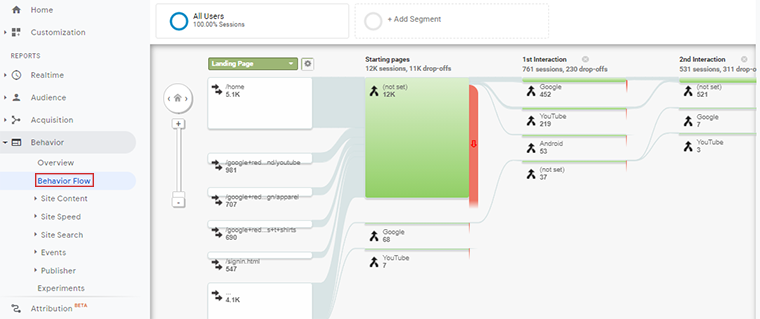
當您查看行為頁面時,它將第一頁用戶視圖顯示到最後一頁。 它還提供了有關訪問者在您的網站上停留多長時間的指南。
網站內容
網站內容與用戶如何與您網站的每個頁面進行交互有關。 這可以清楚地了解用戶更喜歡哪些頁面。 同樣,它分為 4 個子類別,以提供有關網站內容報告的詳細指南。
- 所有頁面- 它提供有關您網站的頁面、鏈接以及用戶如何使用它們的報告。 數據顯示在一個表格中,包含頁面瀏覽總數、跳出率、退出率等。在這種情況下,如果跳出率、退出率很高,則必須在此類頁面上工作。
- 內容深入分析——通過將所有網站頁面按它們所在的文件夾分組,可以輕鬆閱讀所有頁面報告。如果單擊其中一個文件夾,它會顯示其中的所有頁面。
- 登陸頁面- 登陸頁面是指訪問者進入您網站的頁面。 主頁的登陸次數可能最多,但這取決於您的網站。 當您查看著陸頁報告時,它會顯示會話時間、跳出率、收入等。
- 退出頁面- 退出頁面顯示訪問者離開您網站的頁面。 從此報告中,您可以處理退出率較高的頁面。 此外,專注於如何讓您的訪問者在您的頁面上保持更長時間的參與。
網站速度
網站速度報告檢查並提供有關您每個網站頁面速度的信息。 此外,它還確保訪問者可以在給定的時間範圍內加載您的網站並與之互動。
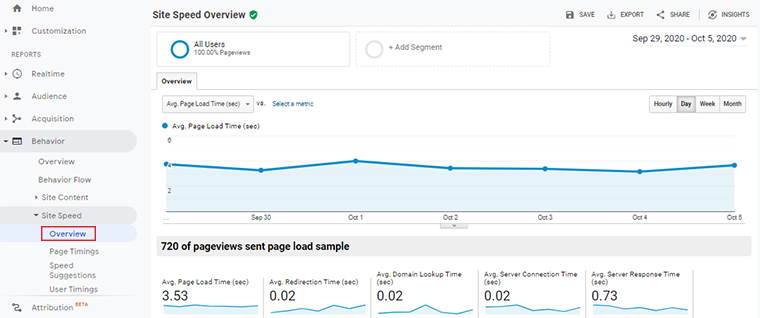
這是一個非常重要的指標,因為網站速度對於網站的改進至關重要。 只有當它具有良好的速度時,更多的訪問者才有可能訪問您的網站。
網站搜索
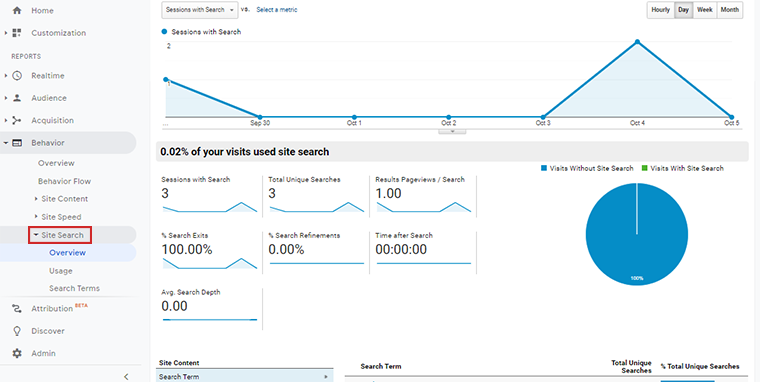
站點搜索顯示有關使用搜索框在您的網站上查找信息、產品或其他內容的訪問者的報告。 當您查看其報告時,您可以了解有多少用戶搜索了您的網站以及他們使用的搜索詞。
活動
事件報告提供了有關網站上用戶交互的總體思路。 這是了解用戶在您的網站上執行的操作的最佳方法。 事件可能是文件下載、播放視頻、點擊內部或外部鏈接、保存圖像等。
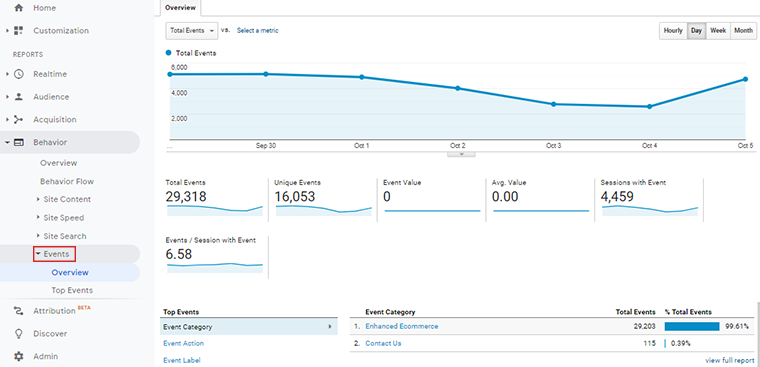
出版商
如果您將 AdSense 帳戶與 Google Analytics 帳戶相關聯,則此報告很有用。 從中,您可以訪問不同的指標,例如點擊率、收入和總體印象。
發布商頁面顯示產生最多 AdSense 收入的熱門頁面。 同樣,發布商引薦顯示通過您網站上的 AdSense 廣告將訪問者轉化為客戶的熱門引薦網址。
實驗
實驗允許您執行小型 A/B 測試來比較頁面變化以及它們是否滿足指定的目標。
5. 轉化報告
轉換報告可以清楚地了解您的網站在實現預定義目標方面的表現。
讓我們看看下面列出的子類別:
- 目標
- 電子商務
- 多渠道漏斗
目標
目標是一種機制,可在訪問者在您的網站上完成後跟踪他們的具體操作。 每個網站都有自己的目標,例如購買、添加到購物車、登錄等。目標衡量訪問者進入網站時的所有這些活動以及網站目標目標的實現情況。
要訪問目標報告,請從 GA 儀表板導航到概覽>目標>轉化。
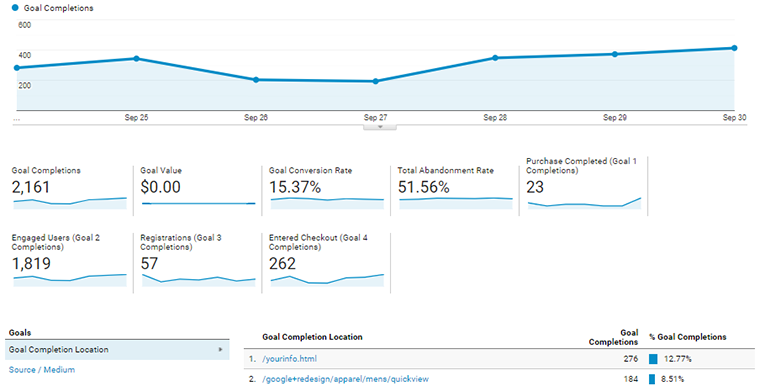
概述- 此部分顯示您網站上目標完成的圖形表示。 在下方,您可以看到目標完成總數以及轉化率、購買完成、參與用戶等。
電子商務
電子商務報告主要由專注於在線銷售產品的商業網站使用。 它概述了客戶從開始到購買產品的旅程。
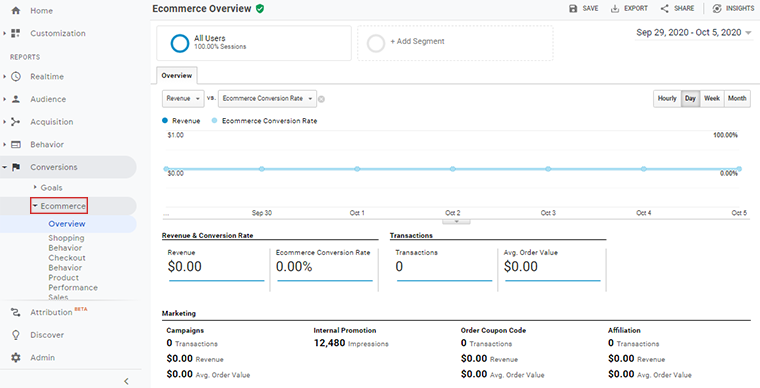
因此,當您查看其報告頁面時,會有收入和電子商務轉化率的圖形表示。 您還將了解更多關於平均訂單價值、獨特購買、購買數量等方面的信息。
多渠道漏斗
多渠道渠道概述了負責將訪問者吸引到目標點的所有營銷渠道。
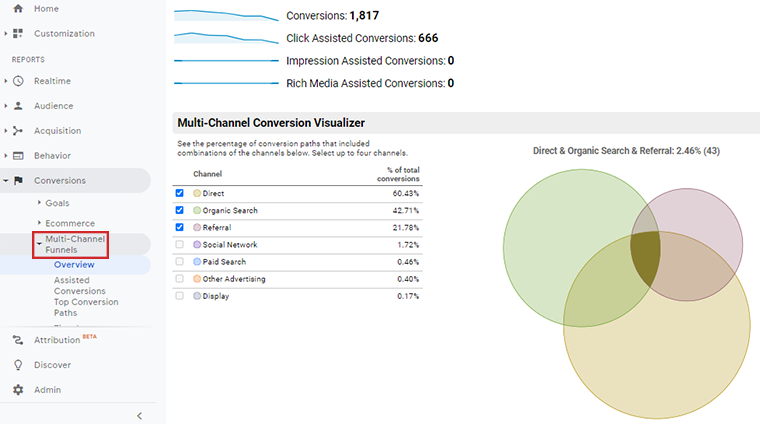
當您查看其概覽報告時,您會看到總轉化次數的圖形可視化,以及每個渠道佔總轉化百分比的渠道列表。
6. 自定義報告
每個企業都有自己的目標和績效指標。 您在 GA 中獲得的默認報告有時可能不符合您的業務目標。 這就是您需要自定義報告的地方。
自定義報告僅顯示您想要查看的信息。 您可以選擇不同的報告類別、維度、指標等等。
要創建自定義報告,請導航到自定義>自定義報告並創建一個。 它看起來像這樣。
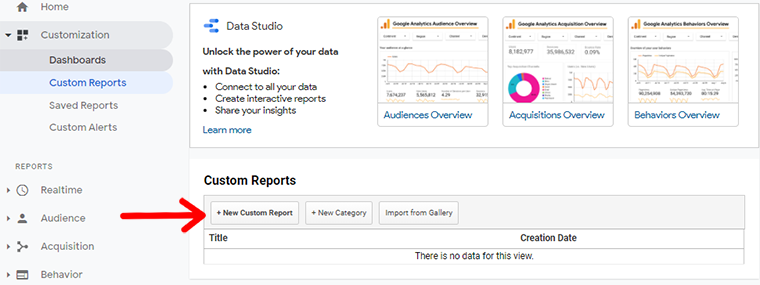
F. GA 中的維度和度量
谷歌分析以報告的形式顯示其所有數據。 這些報告包含兩種類型的數據:維度和指標。
Google Analytics 中的維度是什麼?
維度是數據的屬性。 它們是與您網站的訪問者相關的定性特徵。
此外,這些特徵還包括客戶的年齡、位置、語言、他們使用的設備等等。
例如,如果一位來自美國的 30 歲男性通過桌面通過 Facebook 廣告訪問您的網站,則維度如下。
- 性別 - 男
- 年齡 - 30-35
- 地點——美國
- 來源——臉書
- 設備 - 桌面
- 瀏覽器 – Chrome/Firefox/Internet Explorer 等。
尺寸有兩種類型:
- 主要尺寸
- 次要維度
主要尺寸
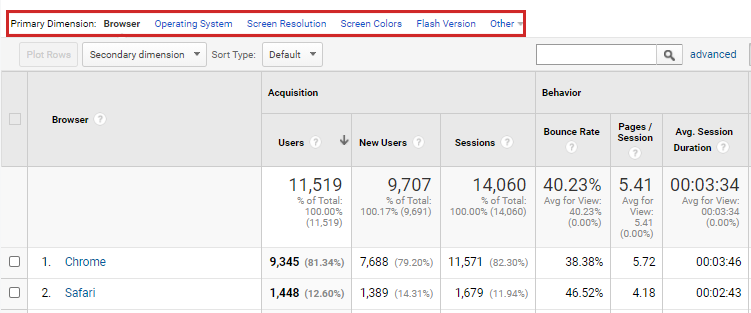
看上面的圖片。 在這裡,我們正在跟踪訪問者瀏覽器和操作系統(他們訪問網站時使用的操作系統。
在數據表上方的第一列中,您可以看到“主要維度”。 由於我們在瀏覽器和操作系統報告中,主要維度是瀏覽器、操作系統、屏幕分辨率、屏幕顏色、Flash 版本、其他。 在這裡,我們正在跟踪主要維度“瀏覽器”。 因此,瀏覽器列在第一列,並且在其下排序的國家名稱彼此不同。
如果要更改主要維度,請單擊數據表上方的主要維度列表選項列表,然後應用它。
請記住,Google Analytics(分析)已將主要維度設置為默認值,但您可以選擇其他選項來查看更多獨特的視角數據。
次要維度
在主要維度之下是次要維度。 它們在同一主維度表中以更詳細的視圖定義主維度數據。
在上面的例子中,主要維度是瀏覽器,並且沒有次要維度。 現在在這裡我們選擇二級維度並選擇設備類別。
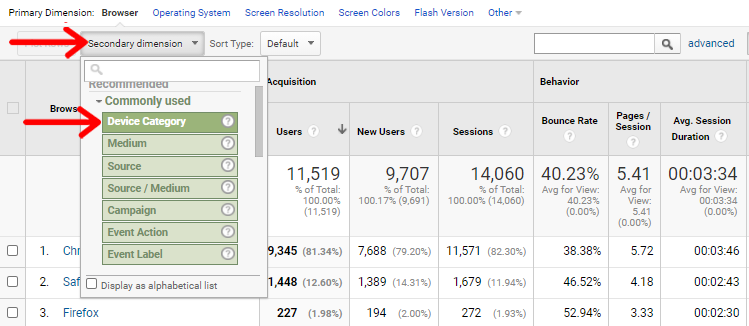
設備類別顯示他們正在使用的用戶設備(如移動設備、平板電腦或台式機)的報告。
它看起來像這樣
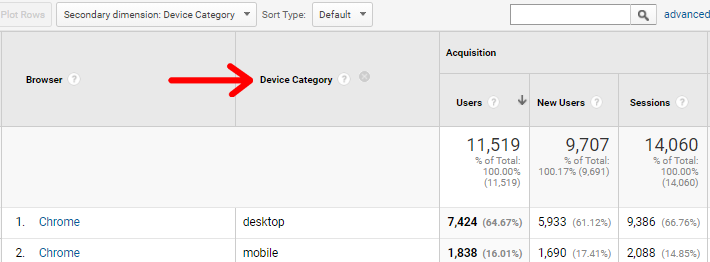
Google Analytics 中的指標是什麼?
度量是數據的數字表示。 它們以數字、總和、平均值和比率的形式表達用戶在您網站上的活動。
例如 - 維度讓您知道用戶位置,但指標將提供有關有多少用戶從該位置訪問您的網站的信息。
其他指標示例包括:
- 瀏覽量
- 會話
- 目標完成
- 跳出率
在 Analytics 報告中查找指標
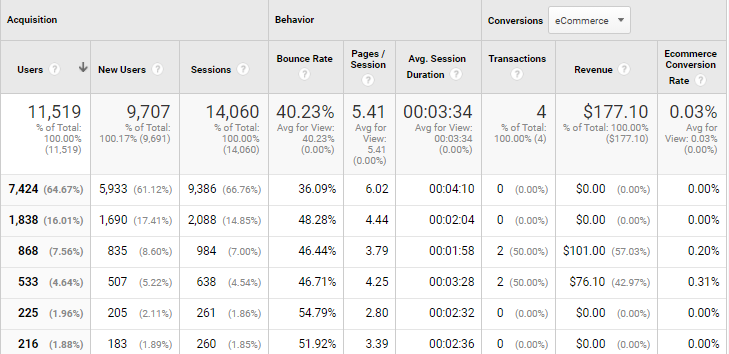
在上圖中,用戶、新用戶、會話、跳出率等是指標。
指標列在數據表的第一列中。 默認情況下,Google Analytics 將最常見的指標分組為Acquisition 、 Behavior和Conversion指標。
用戶數量和會話持續時間是上圖中使用桌面 chrome 訪問您網站的用戶的指標。
結論
這是一個包裝!
將 Google Analytics 添加到您的網站是一項重要任務,因為它有助於極大地發展您的網站。
總而言之,谷歌分析是一個強大的工具,可以用來提高網站的性能。 在這裡,我們介紹了從設置 Google Analytics(分析)帳戶到分析報告的大量內容。
希望您喜歡這份 Google Analytics(分析)初學者指南。 我們的目標是幫助您為您的網站正確設置 Google Analytics。
除了 Google Analytics,您可能還想實施其他不同類型的數字營銷和 SEO 策略來提高您的網站性能。
有任何問題嗎? 隨時在下面的評論框中提出任何問題。 此外,在 Facebook、Twitter 上關注我們,獲取新鮮內容、提示和技巧以及精彩示例。
.
